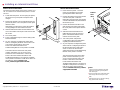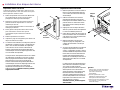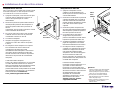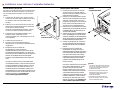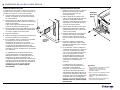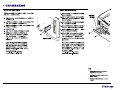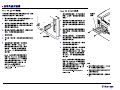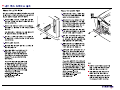Seite wird geladen ...
Seite wird geladen ...
Seite wird geladen ...

■
Installieren eines internen Festplattenlaufwerks
Drucker Phaser 740 und 750
Das interne Festplattenlaufwerk wird im Steckplatz für die
Netzwerkkarte des Drucker installiert. Ist im Drucker be-
reits eine Netzwerkkarte installiert, muß diese entfernt
werden.
1.
Schalten Sie den Drucker aus. Trennen Sie das
Gerät nicht vom Netz; dadurch bleibt eine Erdung
zur Ableitung statischer Elektrizität aufrecht
erhalten.
2.
Entfernen Sie an der Rückseite des Druckers die
Abdeckung für die Netzwerkkarte. Die Abdeckung
ist mit zwei Schrauben befestigt.
Ist bereits eine Netzwerkkarte installiert, müssen
Sie diese aus ihrem Steckplatz herausziehen.
3.
Schieben Sie das Festplattenlaufwerk in den
Steckplatz hinein. Überprüfen Sie den
ordnungsgemäßen Sitz, und befestigen Sie es mit
zwei Schrauben.
4.
Schalten Sie den Drucker ein.
5.
Drucken Sie eine Konfigurationsseite und
überprüfen Sie, ob das interne Festplattenlaufwerk
aufgelistet ist.
6.
Konfigurieren Sie am Computer den
Druckertreiber neu. Sehen Sie hierzu im
Installationshandbuch für den Drucker Phaser 740
im
Abschnitt für die Treiberkonfiguration nach oder für den
Drucker Phaser 750 im Handbuch
Phaser 750 Advanced
Features and Troubleshooting Manual
(Erweiterte
Funktionen und Fehlerbehebung) auf der Drucker-CD-
ROM.
Das interne Laufwerk für das Druckermodell Phaser
750 enthält Informationen, auf die Sie über PhaserLink
und einen Web-Browser zugreifen können. Sehen Sie
im Handbuch
Phaser 750 Advanced Features and
Troubleshooting Manual
(Erweiterte Funktionen und
Fehlerbehebung) nach. Das Handbuch befindet sich auf
der CD-ROM des Druckers als PDF-Datei oder auf der
Website von Tektronix unter
www.tek.com/
Color_Printers/support/welcome.html
Drucker Phaser 840 und 850
1.
Schalten Sie den Drucker aus. Trennen
Sie das Gerät nicht vom Netz; dadurch
bleibt eine Erdung zur Ableitung statischer
Elektrizität aufrecht erhalten.
2.
Entfernen Sie die Netzwerkkarte oder die
Abdeckung des Steckplatzes für die Netz-
werkkarte.
Von den beiden zusammen-
hängenden Steckplätzen an der Rückseite
ist der untere für die Netzwerkkarte und
der obere für das Festplattenlaufwerk.
3.
Entfernen Sie an der Rückseite des Druckers
die Abdeckung vom Steckplatz für das interne
Festplattenlaufwerk. Die Abdeckung ist mit
zwei Schrauben befestigt.
4.
Schieben Sie das interne Festplattenlaufwerk
hinein, und befestigen Sie es mit den beiden
Schrauben. Installieren Sie die Netzwerkkarte
wieder, oder befestigen Sie die Abdeckung für
den Netzwerkkarten-Steckplatz wieder.
5.
Schalten Sie den Drucker ein, und drucken
Sie die Konfigurationsseite. Dort finden Sie
Informationen über das interne Festplatten-
laufwerk.
6.
Konfigurieren Sie am Computer den
Druckertreiber neu. Sehen Sie hierzu im
Installationshandbuch für den Drucker Phaser
840
im Abschnitt für die Treiberkonfiguration
nach oder für den Drucker Phaser 850 im
Handbuch
Phaser 850 Advanced Features
and Troubleshooting Manual
(Erweiterte
Funktionen und Fehlerbehebung) auf der
Drucker-CD-ROM.
Das interne Laufwerk für das Druckermodell
Phaser 850 enthält Informationen, auf die
Sie über PhaserLink und einen Web-
Browser zugreifen können. Sehen Sie im
Handbuch
Phaser 850 Advanced Features
and Troubleshooting Manual
(Erweiterte
Funktionen und Fehlerbehebung) nach. Das
Handbuch befindet sich auf der CD-ROM
des Druckers als PDF-Datei oder auf der
Website von Tektronix unter
www.tek.com/
Color_Printers/support/welcome.html
Vorsicht
■
Trennen Sie das Netzkabel des Druckers
nicht von der Steckdose. Über das Kabel
ist stets eine Erdung gegen statische
Elektrizität vorhanden.
■
Berühren Sie beim Arbeiten öfter den
Metallrahmen des Druckers, um die in
Ihrem Körper aufgebaute statische
Elektrizität abzuleiten.
■
Vermeiden Sie Kleidungsstücke aus
Nylon oder Polyester, da sich in diesen
statische Elektrizität aufbaut.
Internes
Festplattenlaufwerk
Internes
Festplattenlaufwerk
Seite wird geladen ...
Seite wird geladen ...
Seite wird geladen ...
Seite wird geladen ...
-
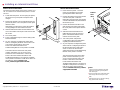 1
1
-
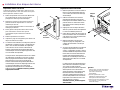 2
2
-
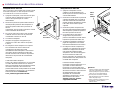 3
3
-
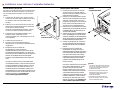 4
4
-
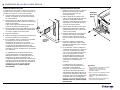 5
5
-
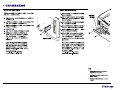 6
6
-
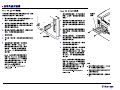 7
7
-
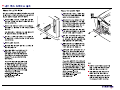 8
8
Xerox PHASER 840 Installationsanleitung
- Typ
- Installationsanleitung
- Dieses Handbuch eignet sich auch für
in anderen Sprachen
- English: Xerox PHASER 840 Installation guide
- français: Xerox PHASER 840 Guide d'installation
- español: Xerox PHASER 840 Guía de instalación
- italiano: Xerox PHASER 840 Guida d'installazione